Зазвичай ми використовуємо VPN для офісних мереж або для встановлення все більш безпечного зв’язку з Інтернетом. Незважаючи на те, що налаштування з’єднання VPN є легким, з ним також можуть бути проблеми. У багатьох користувачів виникає помилка під час підключення до мережі VPN (яка працювала раніше), кажучи: "Не вдалося встановити підключення до віддаленого комп’ютера. Можливо, вам доведеться змінити налаштування мережі для цього з’єднання.”
Якщо ви також стикаєтеся з цією помилкою, нічого страшного, оскільки це можна легко виправити. Подивимось як.
Рішення 1: Використання диспетчера пристроїв
Крок 1: Натисніть кнопку Клавіша Windows + X разом на клавіатурі та виберіть Диспетчер пристроїв з контекстного меню.

Крок 2: В Диспетчер пристроїв вікно, прокрутіть вниз і розгорніть Мережеві адаптери. Тепер клацніть правою кнопкою миші Міні-порт WAN (SSTP) і виберіть Видаліть пристрій з меню.
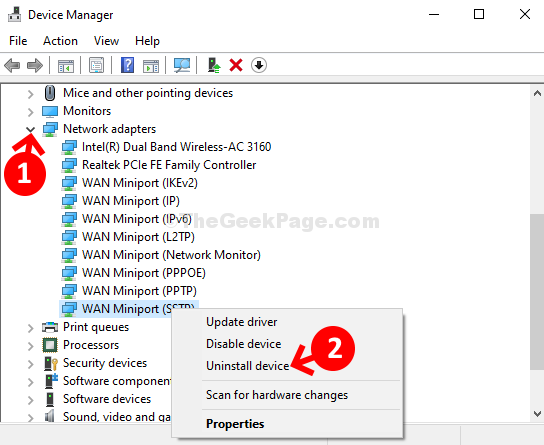
Крок 3: Повторіть той самий процес, як показано в Крок 2 до Видаліть пристрій для всіх Мініпорти перераховані нижче по одному:
- Міні-порт WAN (PPTP)
- Міні-порт WAN (PPPOE)
- Міні-порт WAN (мережевий монітор)
- Міні-порт WAN (L2TP)
- Міні-порт WAN (IPv6)
- Міні-порт WAN (IP)
- Міні-порт WAN (IKEv2)
Крок 4: Тепер натисніть на Дія у верхній частині вікна та виберіть Проведіть пошук апаратних змін з контекстного меню.
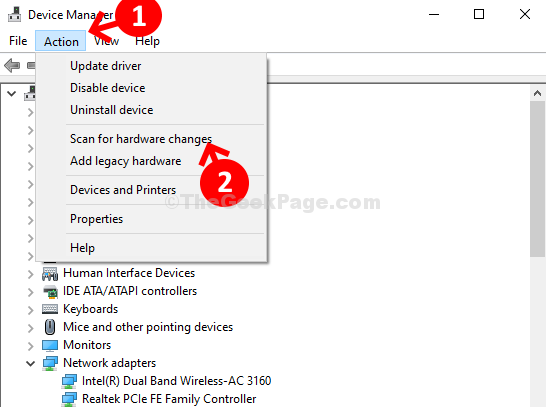
Це повторно встановить усі мініпорти WAN, як це було раніше. Отже, в основному він встановлює їх щойно, і тепер ваша VPN повинна знову попрацювати.
Рішення 2. Вимкніть проксі
1. Натисніть Клавіша Windows + R відкрити командне поле запуску.
2. Пишіть inetcpl.cpl в ньому і клацніть гаразд.

3. Натисніть на Зв'язки Вкладка з верхнього списку вкладок.
4. Тепер натисніть Налаштування локальної мережі.
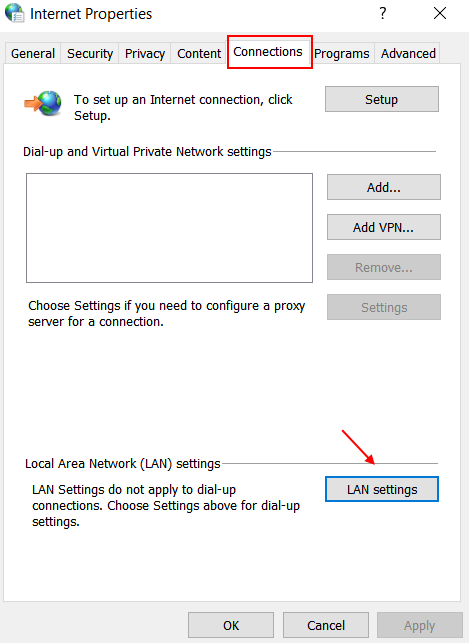
5. Переконайтеся, що Використовуйте проксі-сервер для вашої локальної мережі є не позначено.



